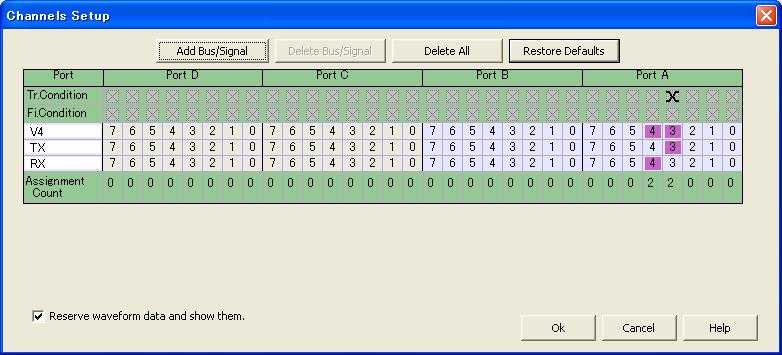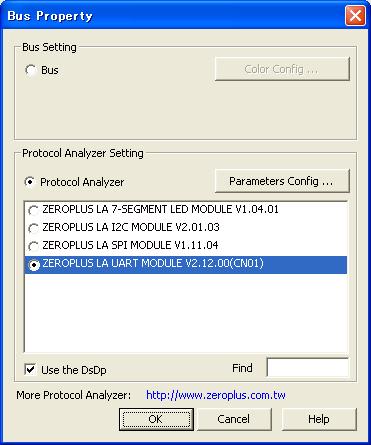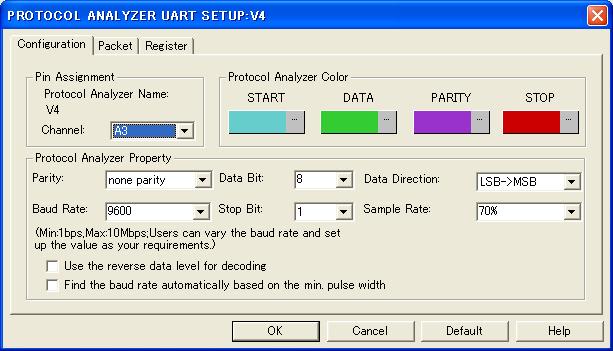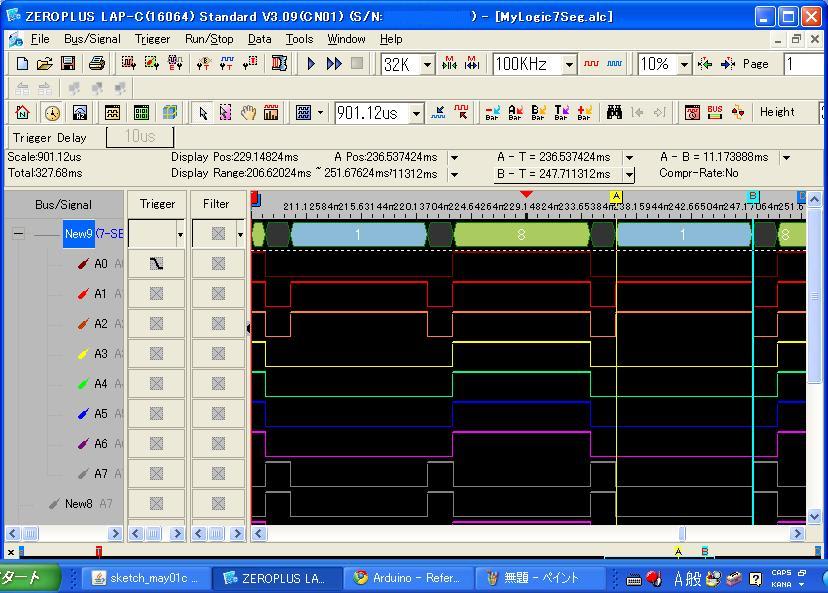Tanukino(Arduino)は便利なのですが、小物を作るには28ピンのAVRは大き過ぎます。
Tanukinoを始める前は、ATTiny2313をよく使用していましたが、最近はATMega168ばかりです。
ATTiny2313でTanukinoが出来ないものかと調べたところ、ATTiny2313用のブートローダーもあるようですが、ブートローダ無しのATTiny2313にhidaspxをArduinoのIDEに組み込んでライタとして書込む方法もあるようです。
ArduinoのATTiny2313用のライブラリがあるそうなので、これを使ってスケッチをコンパイルしてHEXファイルができれば、HIDaspx-GUIを使っていつものようにHIDaspxライタで書込むことができます。
ネットを捜したところ、弘前大学の小山智史先生がATTiny2313用にArduinoのスケッチをコンパイルするバッチファイルを公開されていましたので、これでコンパイルすることにしました。
必要なのはこちらのページの「(4) Arduino IDEを用いてプログラム開発(マイコン制御)」の「a2313.bat」と「arduino.bat」です。
「arduino.bat」の最後の方で「%WRITE%」と記述された行がありますが、ここでHIDaspxライタで書込んでいますので、「REM %WRITE%」とコメントにしておきコンパイルだけをするようにしました。
コンパイルする前には、Arduino-0017などにATTiny2313用のライブラリを組み込んでおく必要があります。
ライブラリのダウンロード先と組み込み方法は山形県立産業技術短期大学校の千秋先生のページにあります。
ATTiny2313のピンアサインもこちらに記載されており、デジタルI/OのD0からD16が使えるようです。
ATMega168やATMega328とは異なりアナログI/Oやシリアルプリントは使えませんが、I/O数では十分です。
クロックは内蔵RC発振の8MHzなので、水晶やセラロックが不要でその分I/O数が増えるのも便利です。
コンパイルが成功すると、「applet」というフォルダに「main.hex」ファイルが出来ますので、あとはお手持ちのAVRライタで書込めばOKです。
試しに千秋先生にページにあるBlink.pdeをコンパイルして書込んでみました。
プログラムをコンパイルする場合は、事前にArduinoのIDEでコンパイルしてエラーが無いようにしておくことをお勧めします。
ライタ用のブレッドボードにATTiny2313を挿したまま、LEDをつないでみました。
赤のLEDがD10につないであります。
実際のターゲット回路としては、電源のパスコンと1番ピンのプルアップ抵抗だけです。

これでArduinoのIDEでATTiny2313のプログラム開発ができるようになりましたので、「豆Tanukino」と呼ぶことにします。
Tanukinoを始める前は、ATTiny2313をよく使用していましたが、最近はATMega168ばかりです。
ATTiny2313でTanukinoが出来ないものかと調べたところ、ATTiny2313用のブートローダーもあるようですが、ブートローダ無しのATTiny2313にhidaspxをArduinoのIDEに組み込んでライタとして書込む方法もあるようです。
ArduinoのATTiny2313用のライブラリがあるそうなので、これを使ってスケッチをコンパイルしてHEXファイルができれば、HIDaspx-GUIを使っていつものようにHIDaspxライタで書込むことができます。
ネットを捜したところ、弘前大学の小山智史先生がATTiny2313用にArduinoのスケッチをコンパイルするバッチファイルを公開されていましたので、これでコンパイルすることにしました。
必要なのはこちらのページの「(4) Arduino IDEを用いてプログラム開発(マイコン制御)」の「a2313.bat」と「arduino.bat」です。
「arduino.bat」の最後の方で「%WRITE%」と記述された行がありますが、ここでHIDaspxライタで書込んでいますので、「REM %WRITE%」とコメントにしておきコンパイルだけをするようにしました。
コンパイルする前には、Arduino-0017などにATTiny2313用のライブラリを組み込んでおく必要があります。
ライブラリのダウンロード先と組み込み方法は山形県立産業技術短期大学校の千秋先生のページにあります。
ATTiny2313のピンアサインもこちらに記載されており、デジタルI/OのD0からD16が使えるようです。
ATMega168やATMega328とは異なりアナログI/Oやシリアルプリントは使えませんが、I/O数では十分です。
クロックは内蔵RC発振の8MHzなので、水晶やセラロックが不要でその分I/O数が増えるのも便利です。
コンパイルが成功すると、「applet」というフォルダに「main.hex」ファイルが出来ますので、あとはお手持ちのAVRライタで書込めばOKです。
試しに千秋先生にページにあるBlink.pdeをコンパイルして書込んでみました。
プログラムをコンパイルする場合は、事前にArduinoのIDEでコンパイルしてエラーが無いようにしておくことをお勧めします。
ライタ用のブレッドボードにATTiny2313を挿したまま、LEDをつないでみました。
赤のLEDがD10につないであります。
実際のターゲット回路としては、電源のパスコンと1番ピンのプルアップ抵抗だけです。

これでArduinoのIDEでATTiny2313のプログラム開発ができるようになりましたので、「豆Tanukino」と呼ぶことにします。